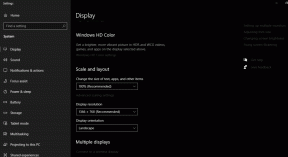Kuidas Skype'i kaudu ekraani jagamist lubada
Miscellanea / / November 29, 2021
Mõnikord on parim viis kellelegi asjade selgitamiseks veebi kaudu ekraani jagamine ja tegelikult kõndis ta läbi astmete.
Kuigi Internetis ja töölaual on erinevaid ekraani jagamise tööriistad saadaval, kui teil on Skype installitud, siis see lahendaks eesmärgi.
See õpetus selgitab, kuidas Skype'i kaudu osalist või täisekraani jagamist lubada.
1. Avage Skype. Logige sisse oma mandaatidega.
2. Klõpsake jaotises Kontaktid selle kasutaja nimel, kellega kavatsete oma arvutiekraani jagada.
Märge: te ei saa ekraani jagada ühegi juhusliku inimesega. Teise kasutaja, kellega ekraani jagate, arvutisse peab olema installitud Skype, samuti peab ta olema teie kontaktide loendis.
3. Avage Helista-> Jaga oma ekraani-> Jaga täisekraani.
Märge: Kui soovite jagada vaid väikest osa ekraanist, valige „Jaga valikut”. See annab teile võimaluse reguleerida ekraani suurust, mida soovite jagada.

4. Ilmub dialoogiboks, mis annab teile teate, et ekraani jagamine alustab ka helikõnet. Klõpsake nuppu OK.

5. Teie ekraani jagatakse nüüd koos Skype'i helikõnega. Saate kasutada ekraani jagamist erinevatel eesmärkidel, näiteks arvutiprobleemide arutamiseks, projekti oleku näitamiseks klientidele või koostöö eesmärgil.
Märge: Ekraani jagamine on saadaval ainult Maci (alates Skype 2.8) ja Windowsi (alates Skype 4.1) operatsioonisüsteemidest. See ei tööta Pantheri (Mac OS X 10.3) installides.
Samuti kontrollige Skype'i kõnede salvestamine CallGraphi abil.